使用 Outlook Viva Engage
Applies To
使用最新版 Microsoft Outlook 的 人員 現在可以與 Viva Engage 交談、問題、投票和稱讚互動,而不必離開 Outlook 收件匣。 這項整合可讓用戶繼續專注於電子郵件,同時與同事共同作業、與管理員互動,以及參與社群。
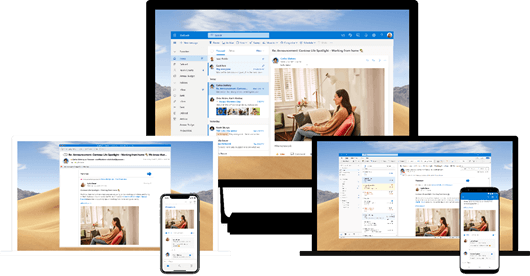
Viva Engage 的功能可讓 Windows 版 Outlook、 Mac 版 Outlook、 iOS 版 Outlook和 Android 版 Outlook 的使用者直接在其 Outlook 收件匣中主動使用 Viva Engage。
附註: 如果您還未看到此體驗,可能是使用舊版的 Outlook。 如果您想要更多詳細數據,請洽詢您的IT小組或系統管理員。
使用者可以使用 Outlook 網頁版回復交談,例如文章、回復投票,以及以類似完整 Viva Engage 體驗的豐富格式訊息回答問題。 對於經理來說,這項功能會增加分享知識並向更廣泛的物件尋求意見反應的機會,尤其是希望繼續使用電子郵件收件匣的員工。
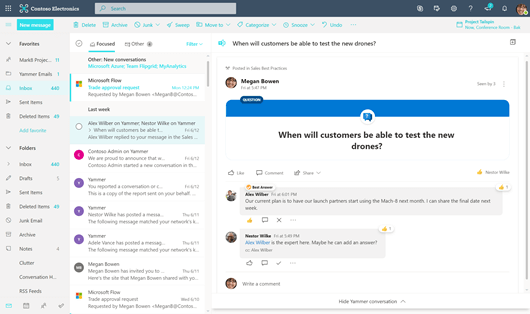
如果您想要使用先前的檢視體驗查看 Viva Engage 電子郵件,請按兩下電子郵件底部的 [隱藏 Viva Engage 交談],以每封電子郵件方式關閉此更新。 您可以從此檢視中選取 [檢視交談] 按鈕,以在 Viva Engage 中查看文章。
同樣地, Windows 版 Outlook版、Mac 版和行動版 Outlook 的使用者也可以直接從收件匣中對 Viva Engage 交談按讚和留言。 這些 Outlook 應用程式已針對快速完成工作進行優化。 如果使用者需要在 Viva Engage 交談上執行任何進階動作,使用者可以按兩下電子郵件中的 [檢視交談] 連結,在 Viva Engage 上檢視該交談。
如果您想要管理從 Viva Engage 收到的通知,請參閱啟用或停用 Viva Engage 電子郵件和電話通知。










